PS怎么插入图片使用?
溜溜自学 平面设计 2023-08-08 浏览:602
大家好,我是小溜,在PS里面进行平面设计的时候,我们也经常会直接插入一些图片来使用,这样可以让我们画图工作大幅度降低,那么PS怎么插入图片使用?很多还没学会插入图片,所以小溜今天来操作一遍给大家看看。
工具/软件
硬件型号:小新Pro14
系统版本:Windows7
所需软件:PS 2018
方法/步骤
第1步
打开PS正版软件
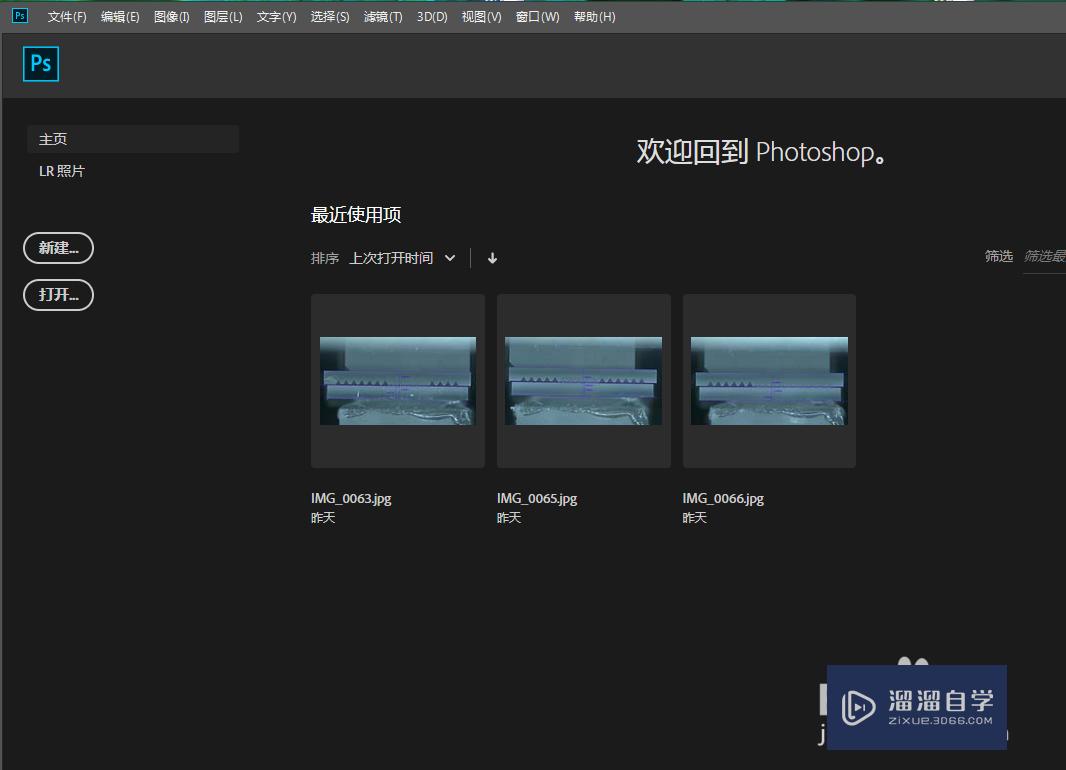
第2步
打开你需要插入的图片文件夹,用鼠标左键点击图片不动,拖动到PS中
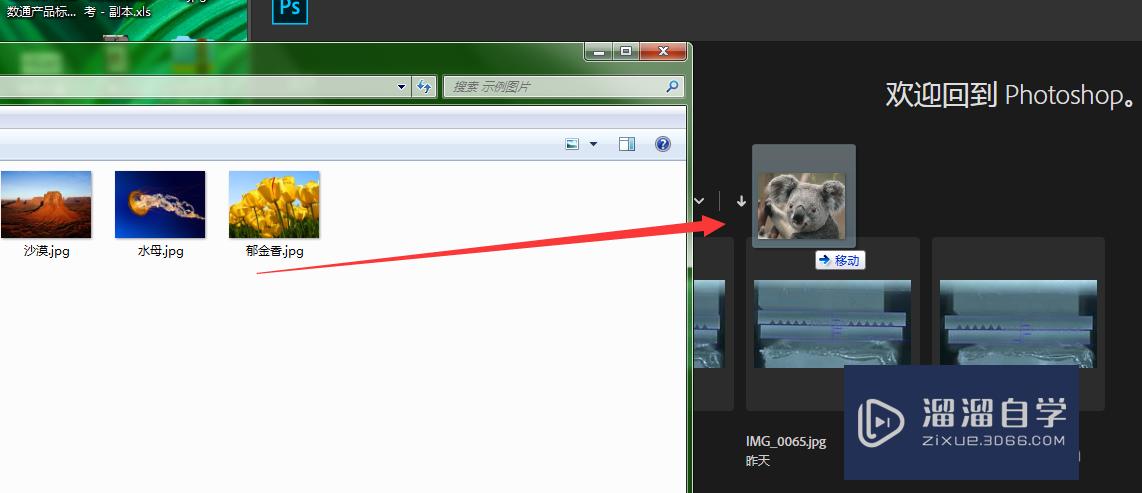
第3步
这个时候图片就再PS里面显示可以编辑了
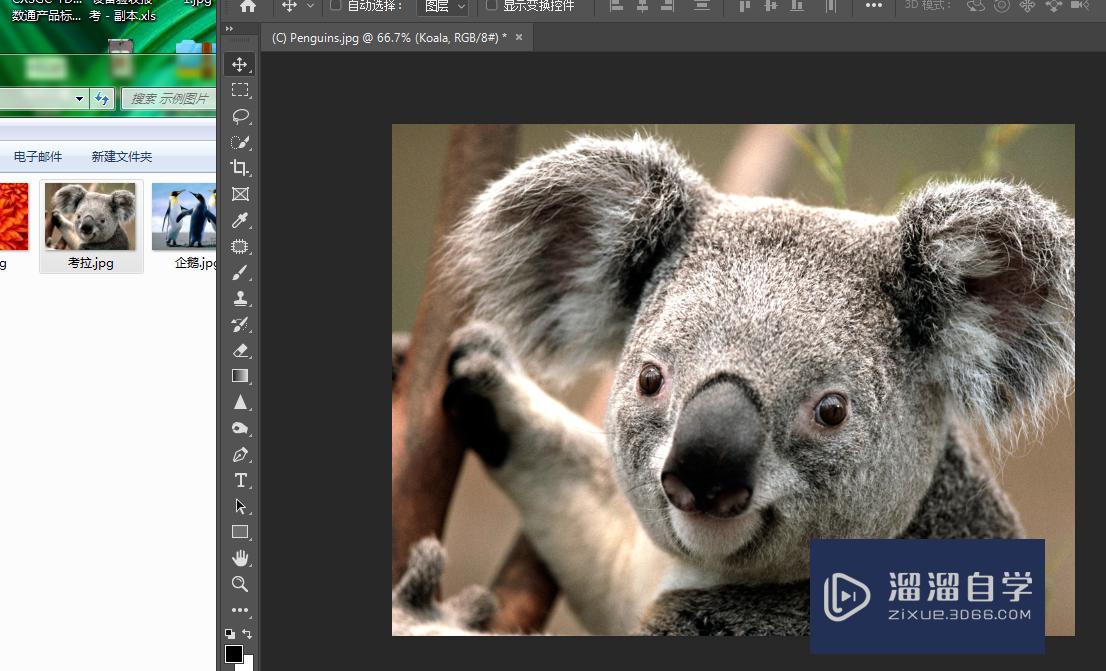
方法/步骤2
第1步
打开PS软件,选择任务栏中,选择文件,再选择打开
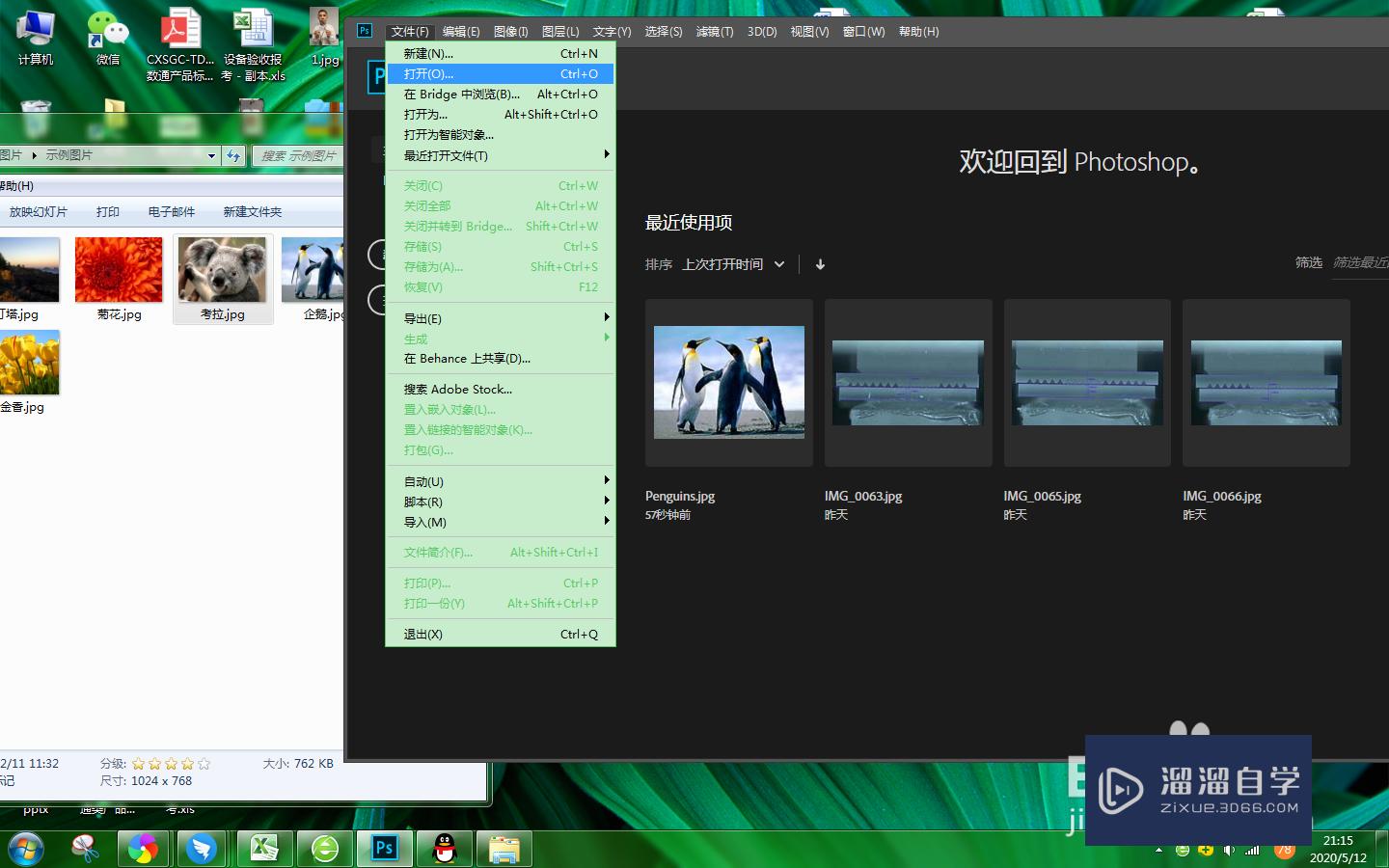
第2步
在弹出的文件路径对话框中,找到你需要编辑的图片,并选中点击打开

第3步
这个时候图片就再PS里面显示并可以编辑了

注意/提示
好了,以上就是“PS怎么插入图片使用?”这篇文章全部内容了,小编已经全部分享给大家了,还不会的小伙伴们多看几次哦!最后,希望小编今天分享的文章能帮助到各位小伙伴。如果大家想更深入了解PS那么点击这里了解学习更多课程。
相关文章
距结束 05 天 23 : 10 : 10
距结束 01 天 11 : 10 : 10
首页








